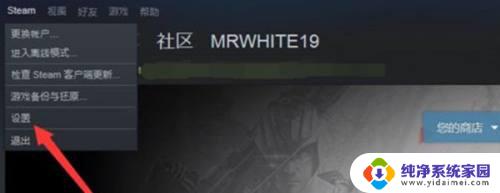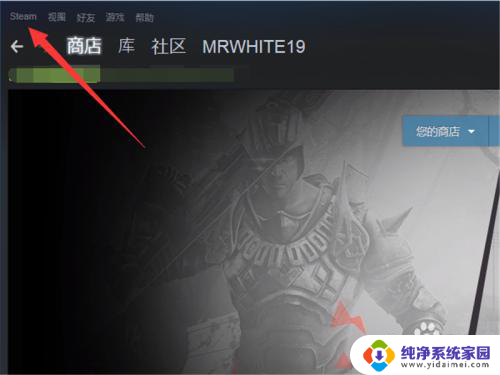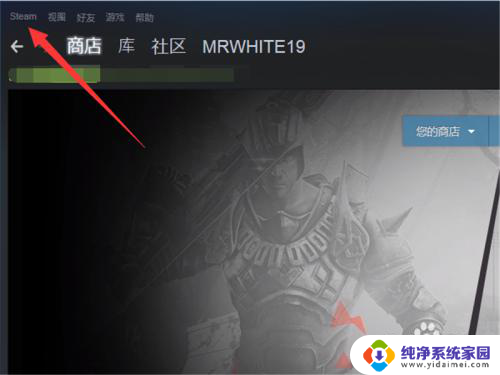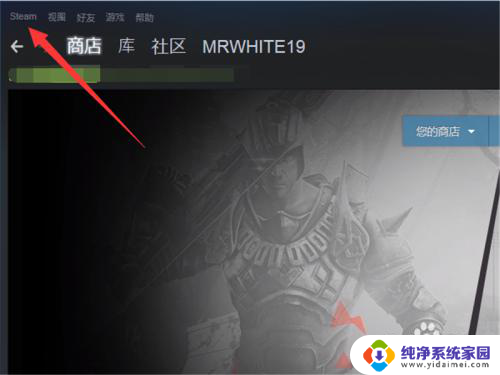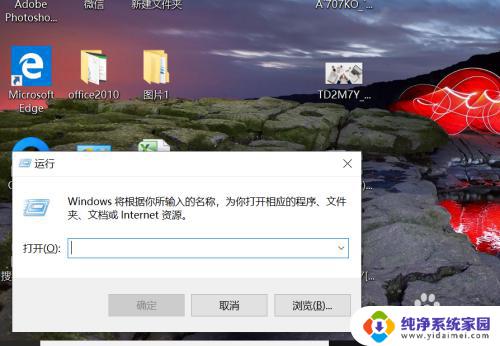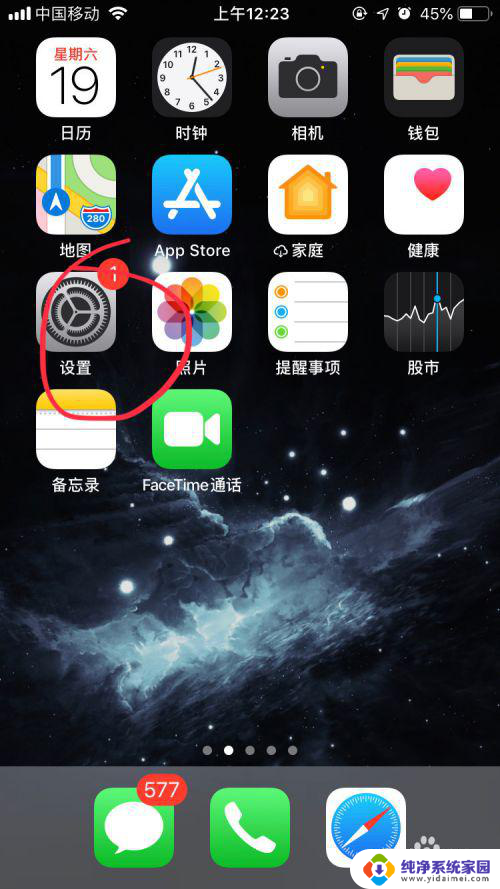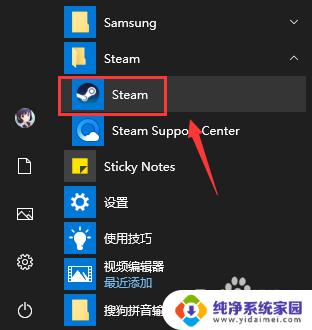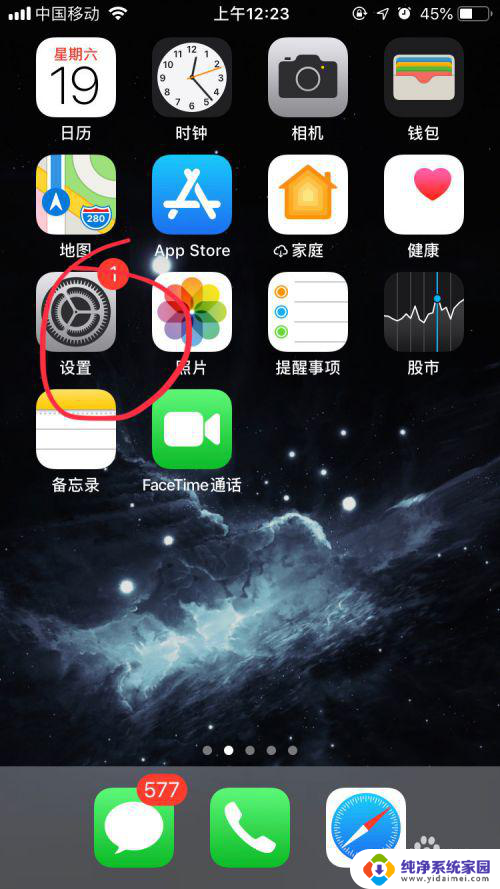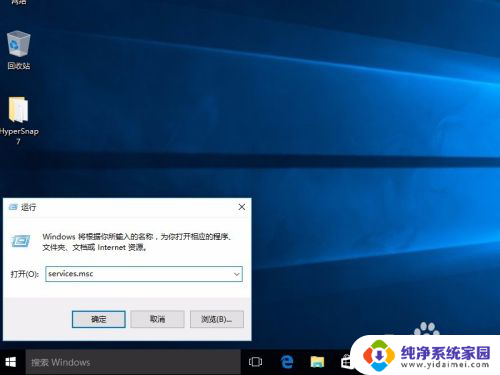怎么禁止steam自动更新 Steam如何手动关闭自动更新
更新时间:2024-07-31 16:42:04作者:xiaoliu
Steam是一款广受欢迎的游戏平台,但有时自动更新可能会影响我们的游戏体验,为了避免不必要的更新,我们可以手动关闭Steam的自动更新功能。下面让我们一起探讨一下如何禁止Steam的自动更新。
步骤如下:
1.我们进入steam之后,点击一下左上角的steam字样。
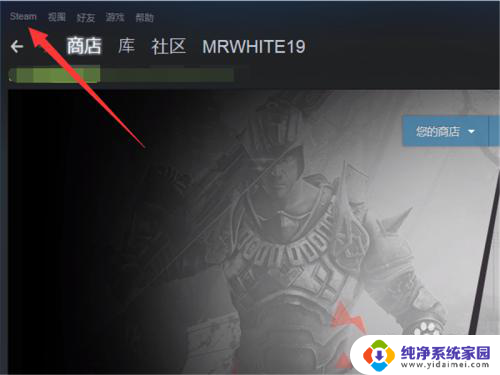
2.点击之后,会弹出一个菜单,其中有一个设置选项,点击一下。
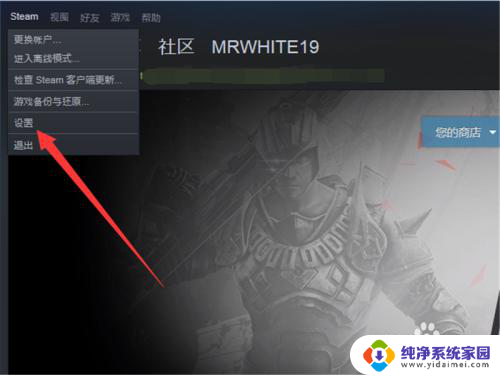
3.点击之后,在左侧的菜单中有一个下载选项,点击一下这个内容。
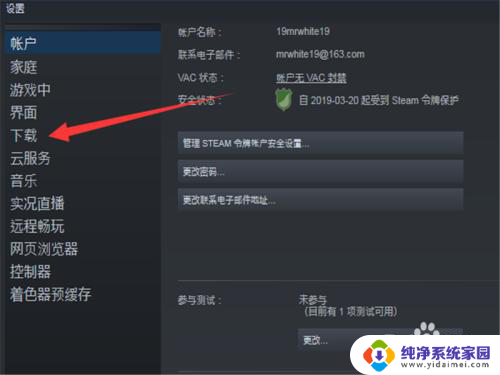
4.点击之后,在左侧界面的中心会看到一个下载限制的选项。
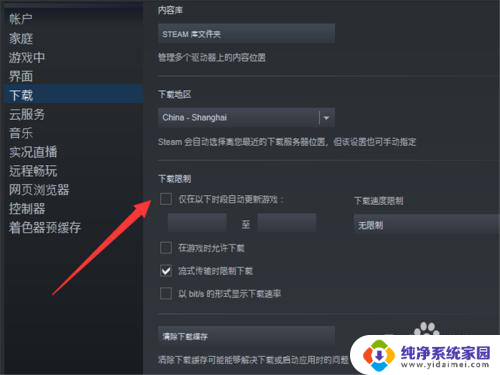
5.勾上前面的对号。
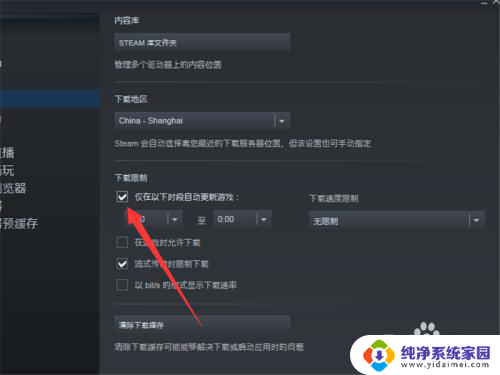
6.然后选择一个我们不会登录的时间段,这样就非常完美的错开了自动更新。
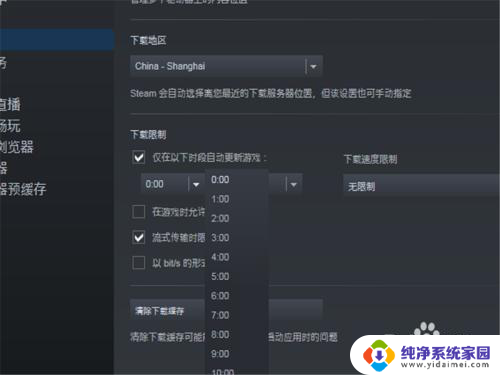
7.此外,我们还有一个方法,那就是点击我们的库,进入到游戏的界面。
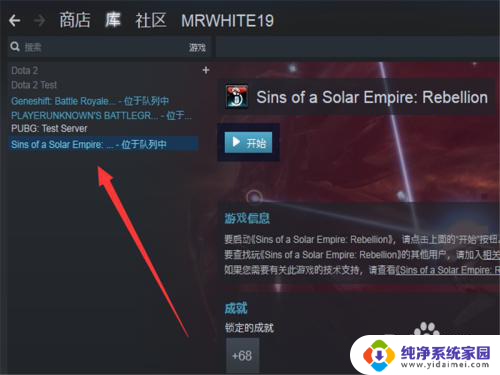
8.在游戏的位置,单击鼠标右键,进入设置。
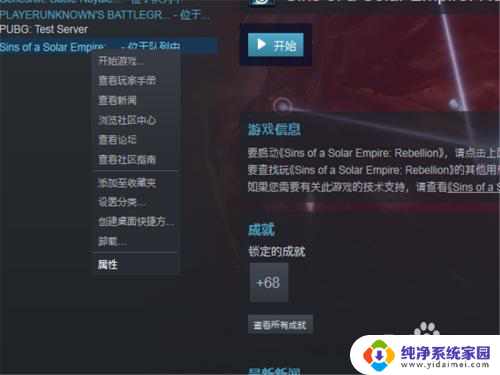
9.前提是单机游戏哦,我们不要一直保持更新,就可以了。
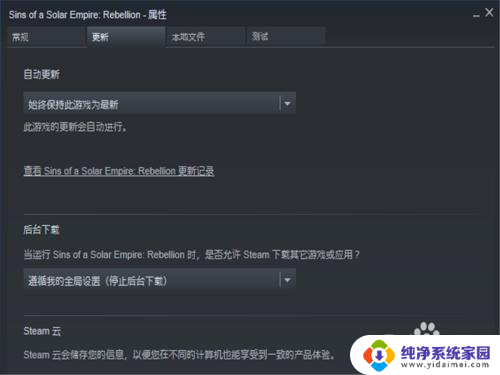
以上就是关于如何禁止Steam自动更新的全部内容,如果有遇到相同情况的用户,可以按照以上方法解决。